Bereitstellen eines Modells mithilfe von Visual Studio
Nachdem Sie im Azure-Abonnement einen Server erstellt haben, können Sie eine tabellarische Modelldatenbank auf ihm bereitstellen. Sie können Visual Studio mit Analysis Services-Projekten verwenden, um ein tabellarisches Modellprojekt zu erstellen und bereitzustellen, an dem Sie arbeiten.
Voraussetzungen
Zunächst benötigen Sie Folgendes:
- Analysis-Services-Server in Azure. Weitere Informationen finden Sie unter Erstellen eines Azure Analysis Services-Servers im Azure-Portal.
- Tabellarisches Modellprojekt in Visual Studio oder ein vorhandenes tabellarisches Modell mit dem Kompatibilitätsgrad 1200 oder höher. Haben Sie noch nie eines erstellt? Sehen Sie sich das Tutorial zur Tabellenmodellierung für Adventure Works Internet Sales an.
- Lokales Gateway – Wenn eine oder mehrere Datenquellen lokal im Netzwerk der Organisation vorhanden sind, müssen Sie ein lokales Datengateway installieren. Das Gateway ist erforderlich, damit der Server in der Cloud eine Verbindung mit den lokalen Datenquellen herstellen kann, um Daten im Modell zu verarbeiten und zu aktualisieren.
Tipp
Stellen Sie vor dem Bereitstellen sicher, dass Sie die Daten in den Tabellen verarbeiten können. Klicken Sie in Visual Studio auf Modell>Verarbeiten>Alle verarbeiten. Wenn bei der Verarbeitung Fehler auftreten, kann die Bereitstellung nicht erfolgen.
Abrufen des Servernamens
Kopieren Sie den Servernamen im Azure-Portal auf der >Serverseite>Überblick>Servername.
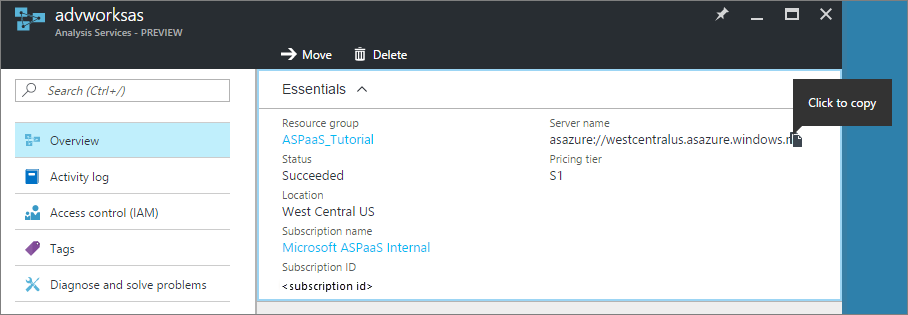
So stellen Sie von Visual Studio aus bereit
Klicken Sie in Visual Studio im Projektmappen-Explorer mit der rechten Maustaste auf das Projekt >Eigenschaften. Fügen Sie dann in Bereitstellung>Server den Servernamen ein.
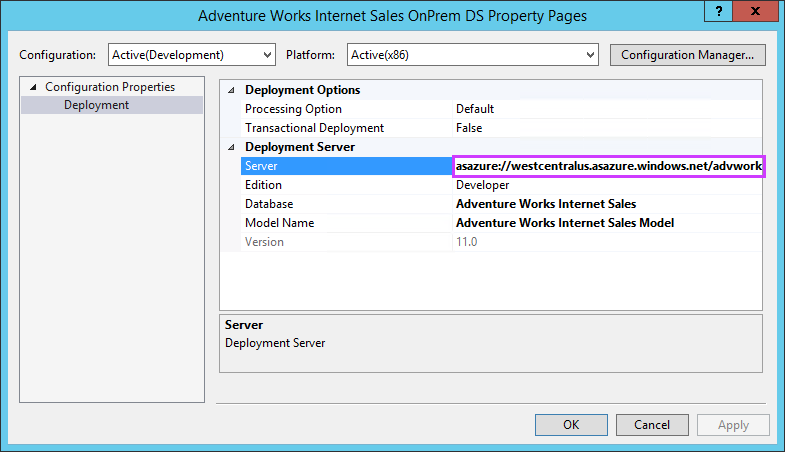
Klicken Sie im Projektmappen-Explorer mit der rechten Maustaste auf Eigenschaften, und klicken Sie dann auf Bereitstellen. Sie werden möglicherweise aufgefordert, sich bei Azure anzumelden.
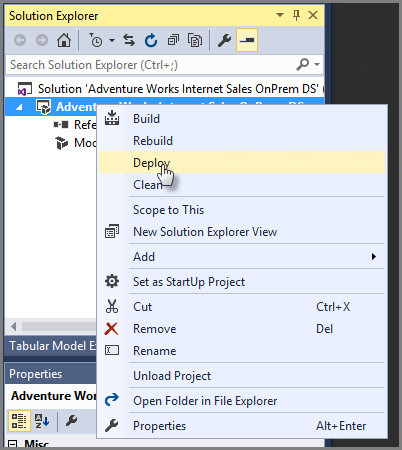
Der Bereitstellungsstatus wird im Ausgabefenster und in „Bereitstellen“ angezeigt.
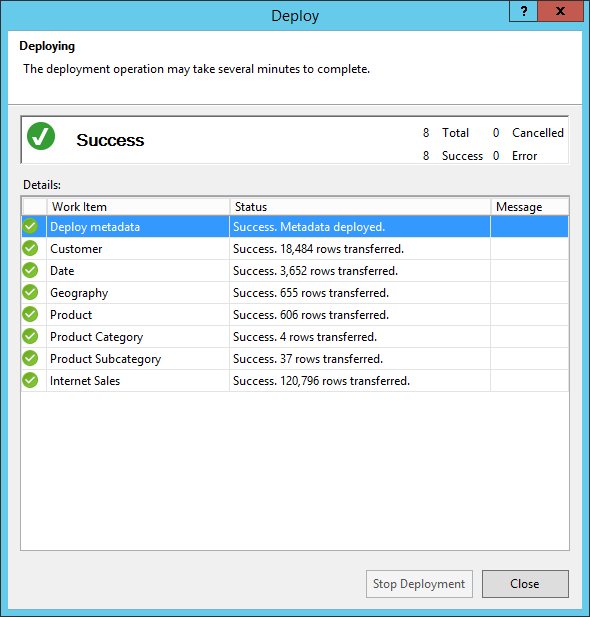
Das war es schon!
Problembehandlung
Wenn beim Bereitstellen von Metadaten ein Fehler auftritt, konnte wahrscheinlich von Visual Studio keine Verbindung mit dem Server hergestellt werden. Vergewissern Sie sich, dass Sie über SQL Server Management Studio (SSMS) eine Verbindung mit Ihrem Server herstellen können. Stellen Sie dann sicher, dass die Bereitstellungsserver-Eigenschaft für das Projekt korrekt ist.
Wenn die Bereitstellung für eine Tabelle fehlschlägt, konnte wahrscheinlich der Server keine Verbindung mit einer Datenquelle herstellen. Wenn die Datenquelle lokal im Netzwerk der Organisation vorhanden ist, müssen Sie ein lokales Datengateway installieren.
Nächste Schritte
Nachdem Sie jetzt das tabellarische Modell auf dem Server bereitgestellt haben, können Sie eine Verbindung mit diesem herstellen. Sie können mit SQL Server Management Studio (SSMS) eine Verbindung damit herstellen, um es zu verwalten. Und Sie können mithilfe eines Clienttools eine Verbindung mit diesem herstellen (z. B. mit Power BI, Power BI Desktop oder Excel) und mit dem Erstellen von Berichten beginnen.
Weitere Informationen zu erweiterten Bereitstellungsmethoden finden Sie unter Bereitstellung von Tabellenmodelllösungen.